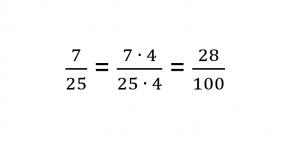Karabiner-Elements - MacOS tastatură mapper
Macos / / December 25, 2019
Cu acest program puteți personaliza oricare dintre comenzile rapide de la tastatură Mac așa cum doriți.
MacOS bine că cele mai multe dintre acțiunile pe care le poate efectua cu ajutorul comenzilor rapide de la tastatură fără a atinge mouse-ul. Layfhaker deja am scris cele mai comune hotkeys MacOS. Dar, în cazul în care comenzile rapide de la tastatură existente pe care se simt inconfortabil, acestea sunt ușor de a schimba folosind software-ul Karabiner-Elements.
Cum funcționează
Karabiner-elemente face posibilă schimbarea denumirii oricăror chei Mac. Conducerea cererea de acțiune este simplu: acesta înlocuiește semnalele care vin de la tastatura la sistem. Acest program este util pentru cei care folosesc în mod activ tastatura.
Karabiner-elemente Prima filă vă permite să înlocuiască funcția unor alte taste sau inutile dezactivare.

Aplicația vă permite să schimbați tastele funcționale, precum și pentru a comuta comportamentul Fn. De exemplu, dacă doriți prin apăsarea tastelor funcționale pentru a efectua acțiuni ale aplicației active, mai degrabă decât sistemul.

Împreună cu Karabiner-elementelor din sistem este, de asemenea, instalat Event Viewer. Această aplicație vă permite să învețe care semnalele care prezintă cheie pentru a face mai ușor pentru a naviga listele derulante Karabiner-elemente.
Aplicația vă permite să descărcați de pe Internet a extins regulile de conduită de chei, și să exportați propria configurație. În plus, puteți salva setările ca un sistem, astfel încât comportamentul tastaturii va corespunde setărilor de utilizator, chiar și fără a lansa aplicația.
Dacă trebuie să eliminați Karabiner-elemente, face fie prin setările sale.
Cum de a schimba aspectul tastaturii
Cererea poate fi de asemenea utilizat pentru operațiuni mai complexe, cum ar fi aspectul modificări de tastatură utilizând tasta Caps Lock. Acesta este rar utilizat în scopul intenționat, și comuta limba de intrare este mai convenabil cu un singur deget decât două atunci când se utilizează combinația standard ⌘ + spațiu. Pentru a schimba combinația de taste:
- Dezactivați Caps Lock setările de expunere sistemică Mac. Du-te la „System Preferences“, mergeți la „tastatură“ și selectați „tastele de modificare.“ Pune în lista verticală pentru Caps Lock setarea „Nicio acțiune“.

- Crearea unei noi reguli Karabiner-Elemente pentru Caps Lock, asociindu-l cu un non-existent pe tastele funcționale de la tastatură, cum ar fi F19.

- Du-te înapoi la setările tastaturii. În fila „Comenzi rapide de la tastatură“ selectați „Sursă de intrare.“ Setare F19 pentru a selecta limba de intrare prin apăsarea Caps Lock.

- Efectuat. Pentru a comuta limba de introducere, apăsați Caps Lock. Dacă mai multe limbi de intrare, apăsați pe Caps Lock pentru a le schimba unul câte unul.
În mod similar, puteți atribui orice buton pe care doriți nici un efect sistemic sau efecte ale cererii. Puteți utiliza tastele de sistem non-existente de la F13 la F19.
Karabiner-Elements - o aplicatie open source disponibile pe GitHub. Dacă utilizați o versiune a sistemului în conformitate cu OS X 10.11, o problemă similară poate efectua programul Seil.
Descarcă Karabiner-Elemente →
Descărcați Seil →